インサイト生成機能とはデータ理解の補助ツールで、データを可視化したグラフやそこから読み取ることのできるインサイトを出力する機能です。本資料ではインサイト一覧画面の見方とインサイト生成機能の画面操作についてご説明します。生成されるインサイトの内容とその活用方法についてはインサイト生成機能の説明のページをご参照ください。
また、Prediction One 使い方解説ページにてインサイト生成機能の使い方を動画で解説しておりますので、そちらもご参照ください。
サイドバーにある「インサイト」というアイコンをクリックすると以下のようなインサイト一覧画面が表示されます。インサイト生成機能を利用済みの場合、生成されたインサイトの一覧が並びます。
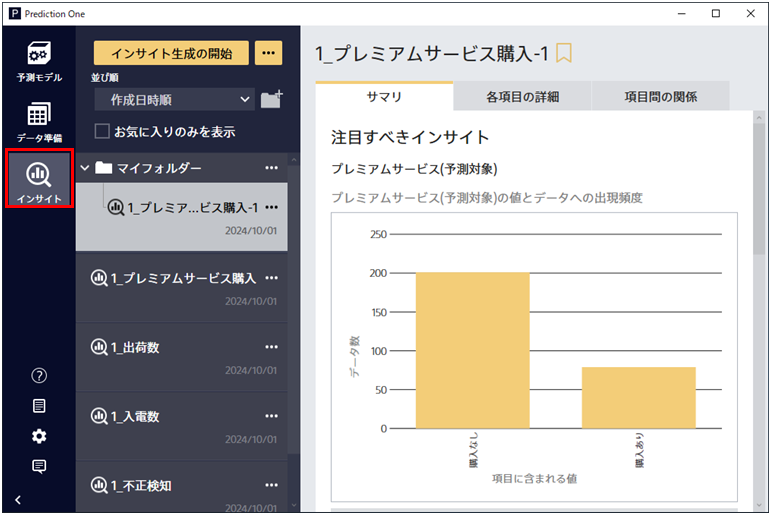
以下に各インサイトのプルダウンから実行できる操作を列挙します。
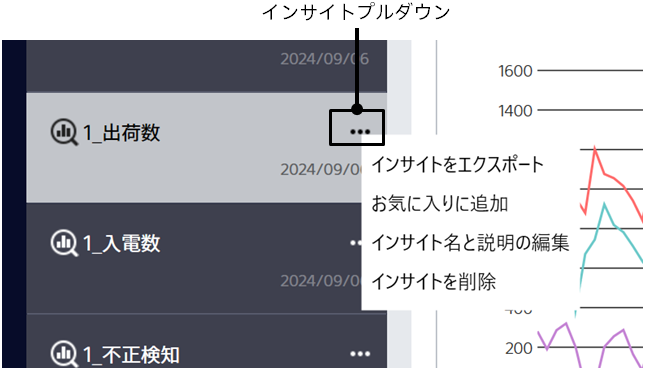
インサイトプルダウンをクリックし「インサイトをエクスポート」をクリックします。zipファイルを別のPrediction One アプリからインポートすることでインサイトを共有できます。
インサイトプルダウンをクリックし「お気に入りに追加」をクリックします。この操作は各インサイトの名称横にあるアイコンをクリックすることでも実行可能です。「お気に入りのみを表示」にチェックを入れるとお気に入りに追加されたインサイトのみが表示されます。
インサイトプルダウンをクリックし「インサイト名と説明の編集」をクリックします。編集画面で任意の名称と説明文を記入して保存することで、名称を変更したり説明を見返したりできます。
インサイトプルダウンをクリックし「インサイトを削除」をクリックします。
複数のインサイトを一括で削除するにはまずインサイト生成プルダウンをクリックし、表示されたメニューから「選択して削除」をクリックしてください。次に削除したいインサイトを選択し、「削除する」をクリックしてください。
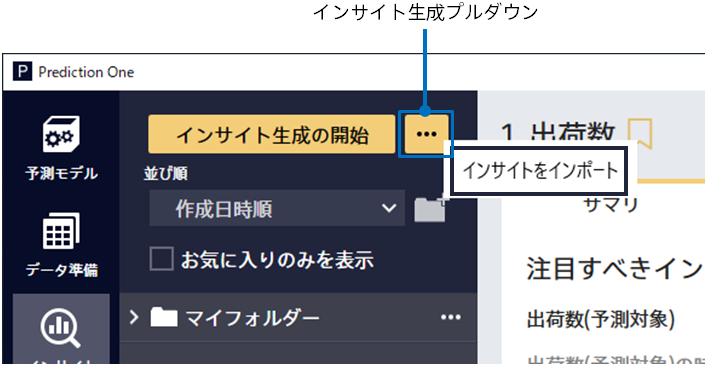
インサイト生成プルダウンをクリックし、表示されたメニューから「インサイトをインポート」をクリックしてください。エクスポートしたインサイトのzipファイルを選択するとそのインサイトがアプリ内に取り込まれて内容が確認できるようになります。
フォルダアイコンをクリックします。インサイトを選択し、ドラッグアンドドロップでフォルダにそのインサイトを移動できます。

各項目の詳細または項目間の関係のタブの下の「目次」プルダウンをクリックし、テキストボックスに任意のテキストを入力して項目を検索します。
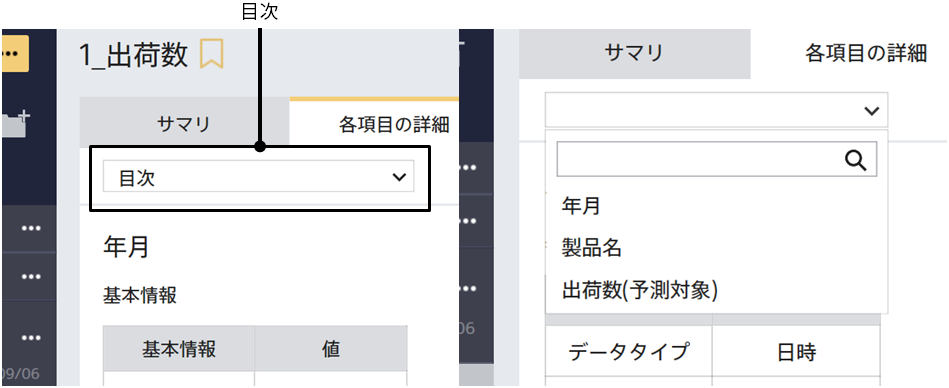
画面左上にある「インサイト生成の開始」ボタンをクリックするとインサイト生成のダイアログが表示されます。インサイト生成の手順は以下です。
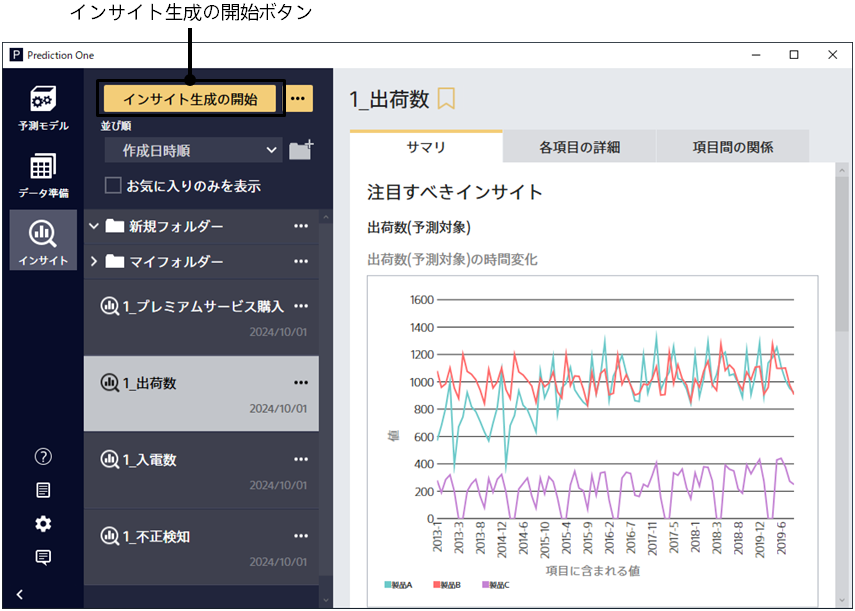
Step 1. データを選択する
まずはじめにインサイト生成の対象となるデータを選択します。予測モデル作成時と同様のCSV/TSVファイルを入力、もしくはデータ準備機能で作成したデータを選択することができます。ファイルサイズは上限が20MBとなっており、それを超えるサイズのファイルを入力してもインサイト生成を実行することはできません。入力データのフォーマットはデータセットの作り方をご参照ください。
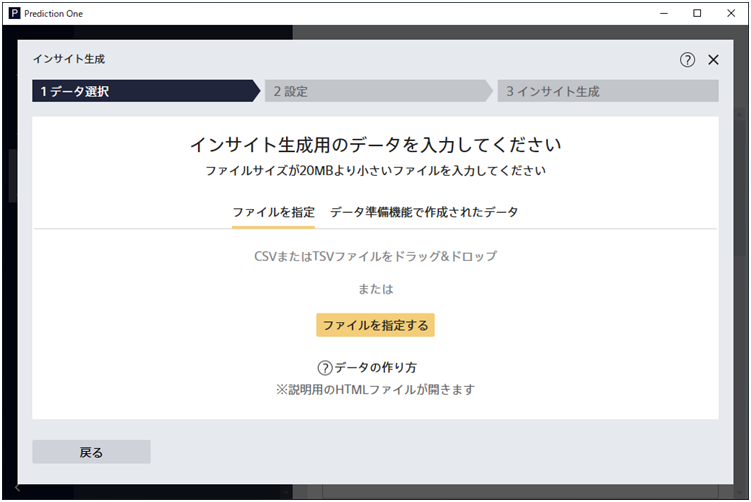
Step 2. インサイト生成に必要な情報を設定する
データ選択を完了すると以下の画面に遷移します。この画面では予測したい項目の選択と入力項目の選択、データタイプの変更を行います。
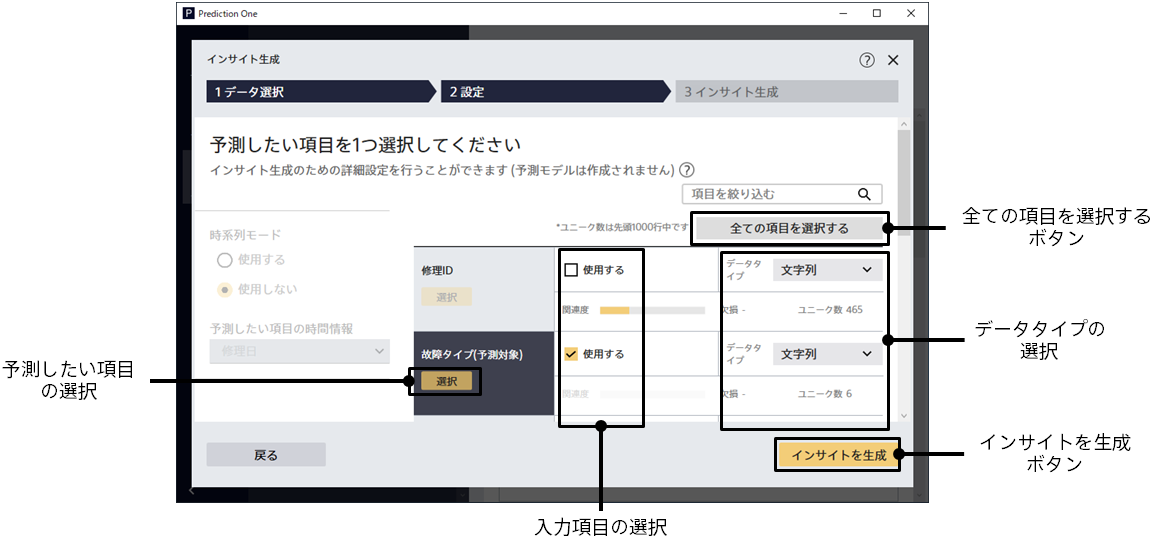
1.予測したい項目を1つ選択する
インサイト生成機能では予測モデル作成のために必要なデータ理解を支援するツールです。そのため予測した項目に注目したインサイトを生成しており、設定画面にて予測したい項目を選択する必要があります。インサイト生成機能内では予測モデル作成は実行されません。
2.入力項目を選択する
関心のある項目に絞ってインサイトを生成することができます。データ中の全ての項目を使用する場合は「全ての項目を選択する」ボタンをクリックしてください。個別に入力項目を選択する場合は、「使用する」のチェックボックスにチェックを入れてください。
3.データタイプを変更する
データタイプによって生成されるインサイトの内容が変化する場合があります。各項目のプルダウンから適切なデータタイプを選択してください。
以上のステップを完了したら画面右下にある「インサイトを生成」ボタンをクリックしてインサイト生成を開始します。
Step 3. 時系列モードを設定する
データが時系列予測に適したフォーマットである場合、予測したい項目から時系列に着目したインサイトを生成することが出来ます。フォーマットについては時系列予測モード用のデータセットのページをご参照ください。時系列モードを使用する場合、上記ステップ2以外に追加で設定が必要な項目があります。
1.時系列モードを選択する
予測したい項目が時系列予測可能である場合、時系列モードを使用したインサイト生成が実行できるようになります。時系列モードの「使用する」を選択します。
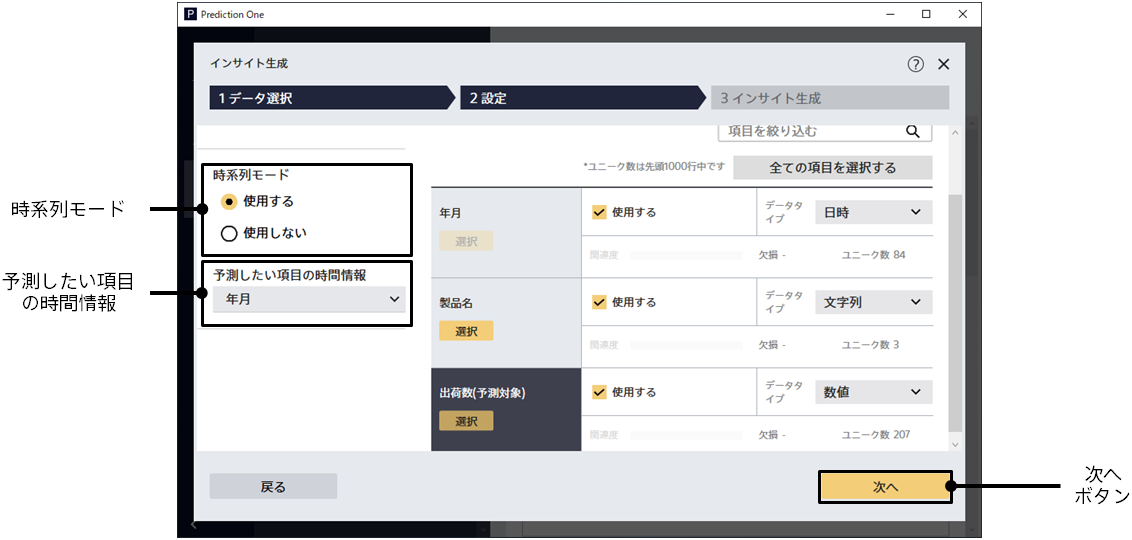
2.予測したい項目の時間情報を選択する
予測したい項目の時間情報を含む項目をプルダウンから選択します。完了したら画面右下の「次へ」ボタンをクリックします。
3.系列を識別する項目を選択する
複数の系列を含むデータである場合、それらを分離するための値が含まれる項目を選択します。
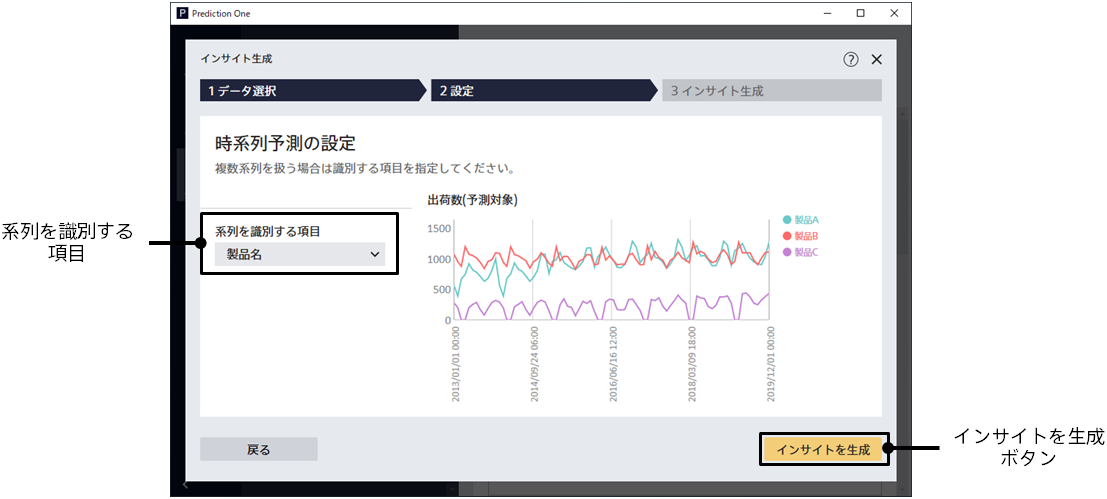
以上のステップでインサイト生成の準備は完了です。画面右下の「インサイトを生成」ボタンをクリックしてインサイト生成を開始します。